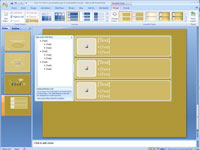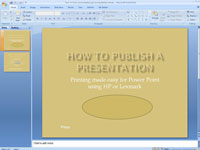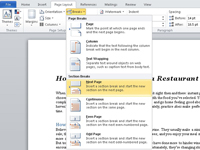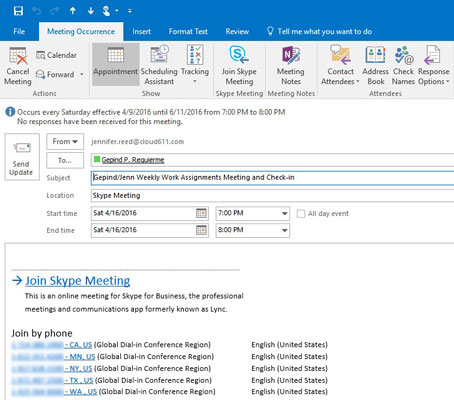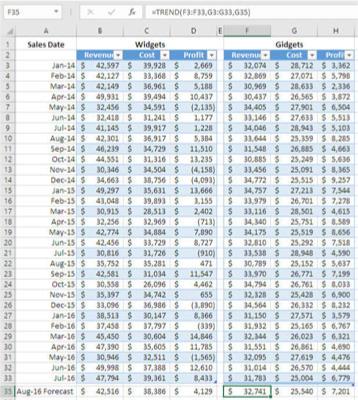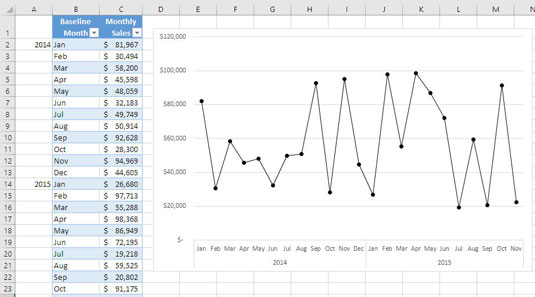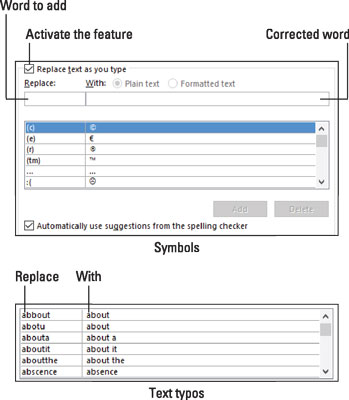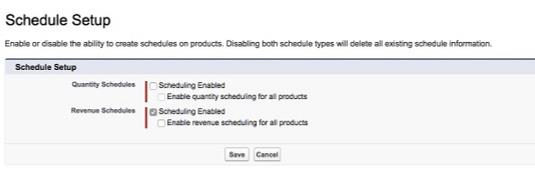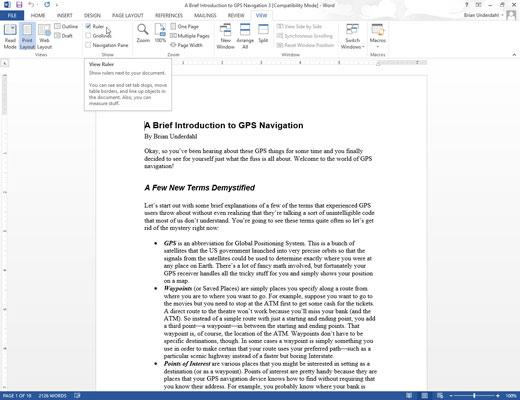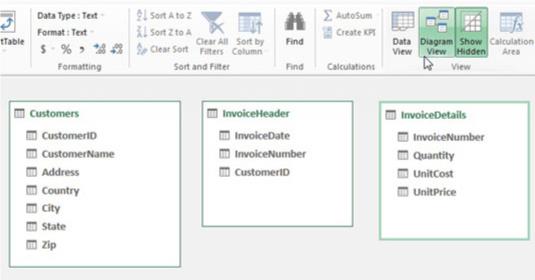Како се кретати по Екцел радном листу

Можете да се крећете по радном листу Мицрософт Екцел-а помоћу курсора ћелије (који се назива и индикатор активне ћелије). Курсор ћелије је тамни обрис око активне ћелије. Да бисте променили која је ћелија активна, можете да урадите било шта од следећег: Мишем: Кликните на ћелију која желите да буде активна. Од […]